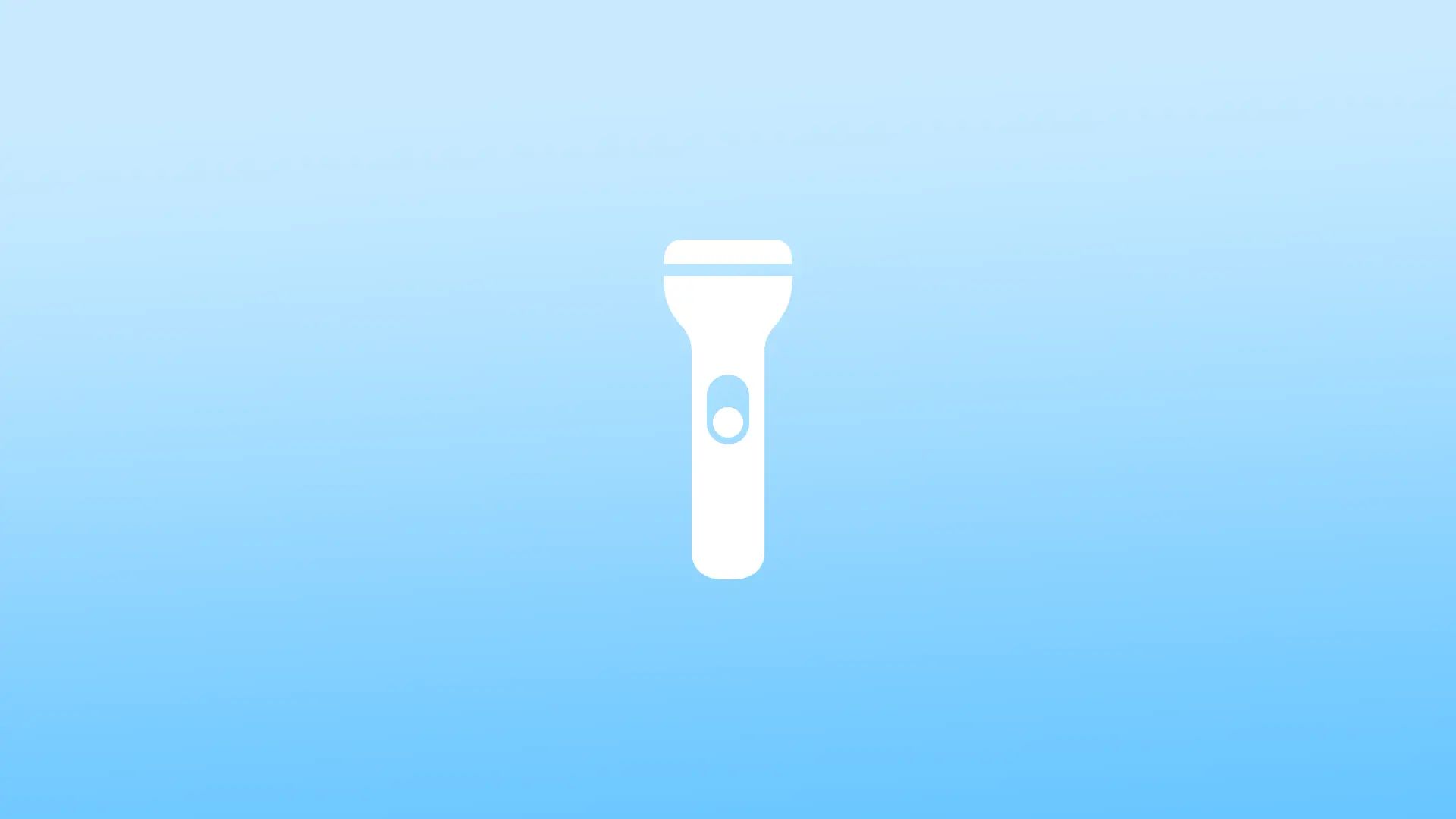Akıllı telefonlardaki el feneri özelliği inanılmaz derecede kullanışlıdır ve çeşitli durumlarda telefonunuzu bir ışık kaynağı olarak kullanmanıza olanak tanır. Bununla birlikte, el fenerini yanlışlıkla açmak da kolaydır, bu da pilinizi hızla tüketebilir. Şimdi iPhone’unuzdaki el fenerini kapatmak için neye ihtiyacınız olduğunu tartışalım. Bunu yapmanın açık olmayan birkaç yolu vardır.
Denetim Merkezi’ni kullanarak iPhone’da el fenerini kapatma
Denetim Merkezi’ni kullanarak iPhone’daki el fenerini kapatmak hızlı ve kolay bir işlemdir. Denetim Merkezi, iPhone’un el feneri de dahil olmak üzere çeşitli özelliklere ve ayarlara hızlı bir şekilde erişmenizi sağlayan bir özelliğidir. İşte Denetim Merkezi’ni kullanarak iPhone’da el fenerini kapatma adımları:
- Denetim Merkezi’ne erişmek için iPhone’unuzun ekranının sağ üst köşesinden aşağı doğru kaydırın. Bu, hızlı bir şekilde erişebileceğiniz farklı özelliklerden oluşan bir menüyü ortaya çıkaracaktır.
- El fenerine benzeyen el feneri simgesini arayın. Kontrol Merkezi menüsünün sol alt köşesinde bulunmalıdır.
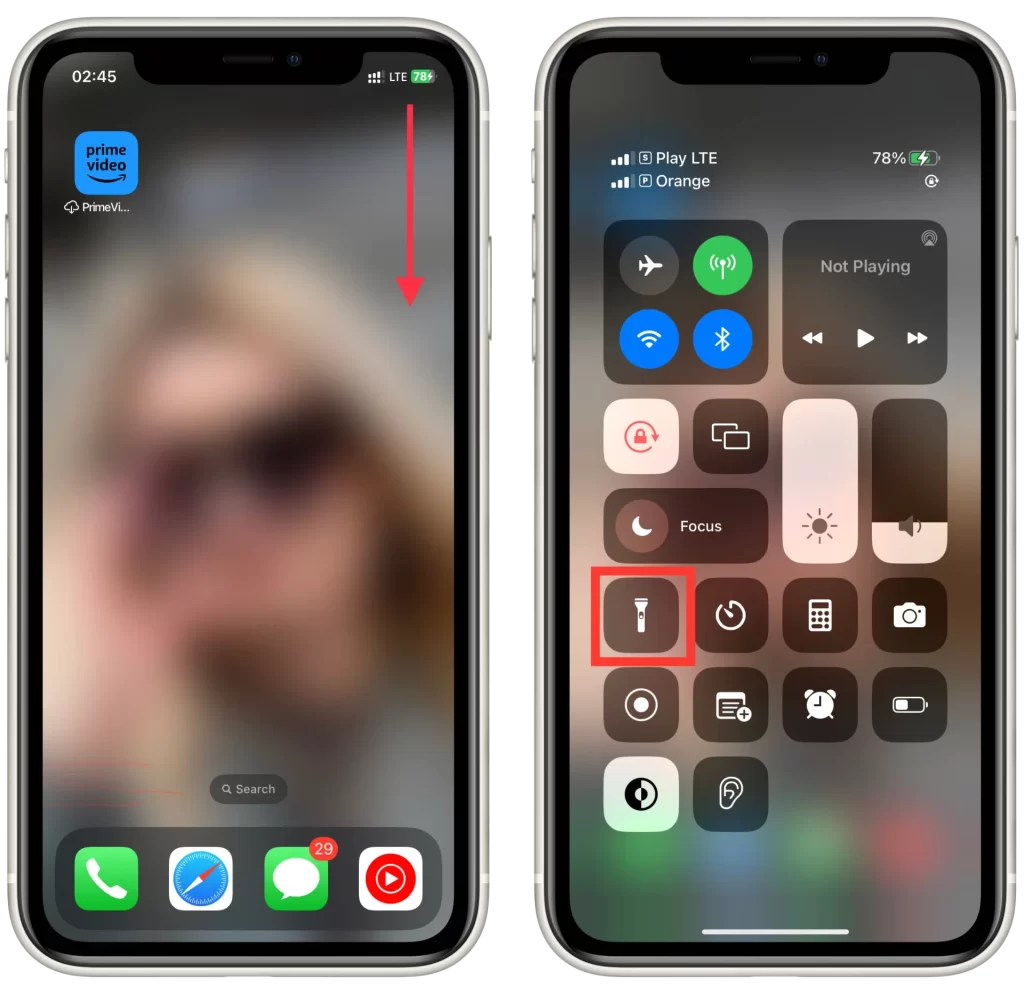
El feneri simgesi sarı renkte vurgulanmışsa, bu el fenerinin o anda açık olduğu anlamına gelir. Kapatmak için simgeye bir kez dokunmanız yeterlidir. Bu işlem el fenerini kapatacak ve simge artık vurgulanmayacaktır. El feneri simgesi vurgulanmamışsa, el feneri o anda kapalı demektir ve başka bir şey yapmanıza gerek yoktur.
İşte bu kadar! Denetim Merkezi’ni kullanarak iPhone’daki el fenerini kapatmak, pil ömründen tasarruf etmenizi ve el fenerinin yalnızca gerektiğinde kullanılmasını sağlayan basit ve hızlı bir işlemdir.
Kilit ekranındaki el feneri düğmesini kullanarak iPhone’da el feneri nasıl kapatılır
Kilit ekranındaki el feneri düğmesi, iPhone’da el fenerini hızlıca açmanın kullanışlı bir yoludur. Kilit ekranındaki el feneri düğmesini kullanarak iPhone’daki el fenerini kapatma adımlarını aşağıda bulabilirsiniz:
- iPhone’unuzun kilit ekranında fener düğmesini bulun. Ekranın sol alt köşesinde olmalı ve bir el feneri simgesine benzemelidir.
- Bir saniye boyunca basılı tutmalısınız.
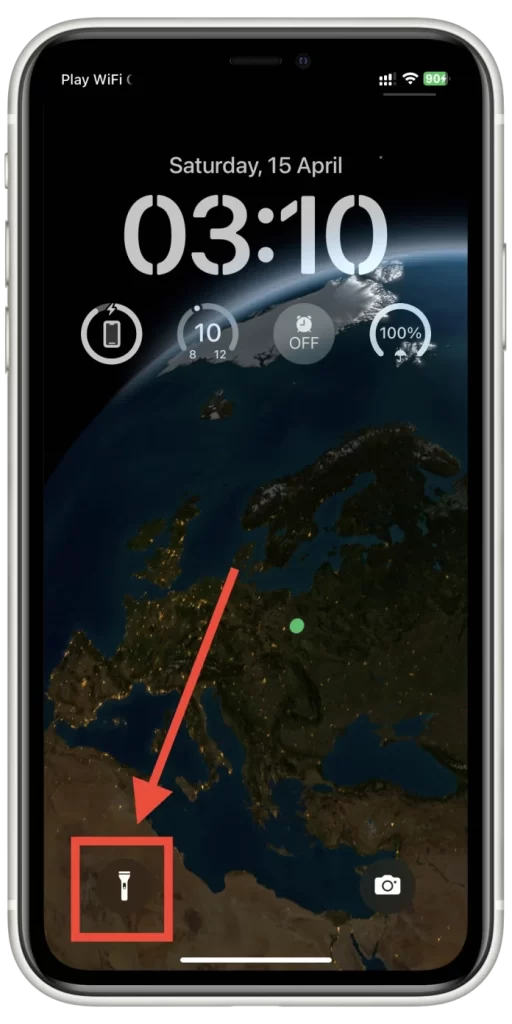
El feneri düğmesi sarı renkte vurgulanmışsa, el feneri o anda açık demektir. Kapatmak için fener düğmesine bir kez dokunmanız yeterlidir. Bu işlem el fenerini kapatacak ve el feneri düğmesi artık vurgulanmayacaktır. El feneri düğmesi vurgulanmamışsa, el feneri o anda kapalı demektir ve başka bir şey yapmanıza gerek yoktur.
Kilit ekranındaki el feneri düğmesini kullanarak el fenerini kapatmakta hala sorun yaşıyorsanız, iPhone’unuzun kilidini açmayı ve Denetim Merkezi’ni kullanarak el fenerini kapatma adımlarını (önceki bölümde açıklandığı gibi) izlemeyi deneyin.
Siri’yi kullanarak iPhone’da el fenerini kapatma
iPhone’da el fenerini kapatmak için Siri’yi kullanmak, el fenerini eller serbest olarak kapatmanın bir yolu olabilir. Özellikle araba kullanırken veya elleriniz doluyken faydalı olabilir. İşte Siri’yi kullanarak iPhone’da el fenerini kapatma adımları:
- Ana Ekran düğmesini basılı tutarak veya iPhone’unuzda bu özellik etkinleştirilmişse “Hey Siri” diyerek Siri’yi etkinleştirin.
- “El fenerini kapat” deyin. Siri daha sonra el fenerinin kapatıldığını onaylayacaktır.
- Siri isteğinizi anlamadıysa veya herhangi bir sorunla karşılaştıysanız komutu net ve yüksek bir sesle tekrarlamayı deneyin.
Siri’nin her zaman mükemmel olmadığını ve komutlarınızı her zaman doğru şekilde yorumlayamayabileceğini belirtmek gerekir. Ayrıca, gürültülü bir ortamdaysanız veya iPhone’unuz sizden çok uzaktaysa Siri komutlarınızı duymakta zorlanabilir. Ancak genel olarak Siri, ellerinizi kullanmadan iPhone’unuzdaki feneri kapatmak için çok kullanışlı bir araç olabilir.
iPhone’da arka dokunuşları kullanarak el fenerini kapatma
iOS’un özelliklerinden biri, iPhone’daki çeşitli işlevleri ve ayarları hızlı bir şekilde tetiklemek için arka dokunuşları kullanma yeteneğidir. Buna iPhone’un arkasına iki veya üç kez dokunarak el fenerini açıp kapatma özelliği de dahildir. İşte iPhone’da arka dokunuşları kullanarak el fenerini kapatma adımları:
- iPhone’unuzda Ayarlar uygulamasını açın.
- Aşağı kaydırın ve “Erişilebilirlik “i seçin.
- “Dokun “a dokunun.
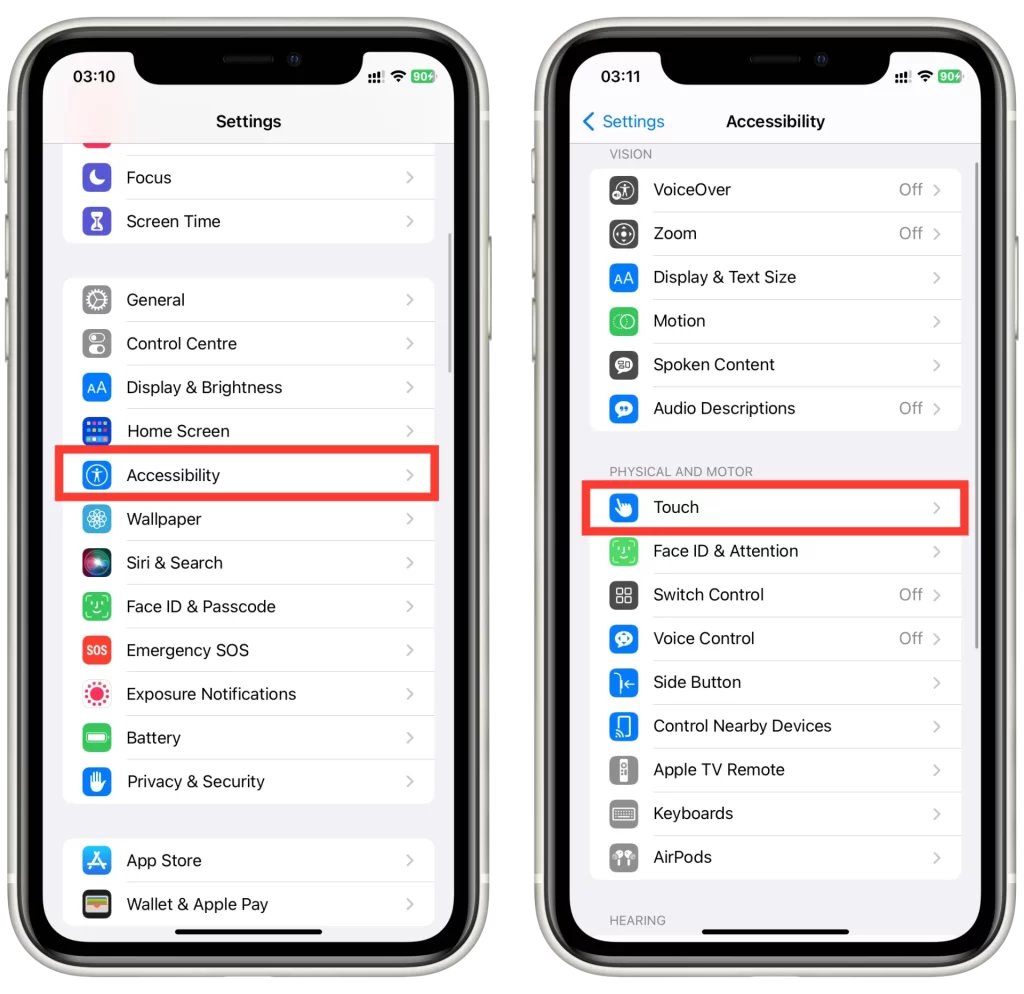
- Aşağı kaydırın ve “Geri Dokun” öğesini seçin.
- “Çift Dokunma” veya “Üçlü Dokunma” seçeneklerinden birini seçin ve ardından eylemler listesinden “Tourch “u seçin.
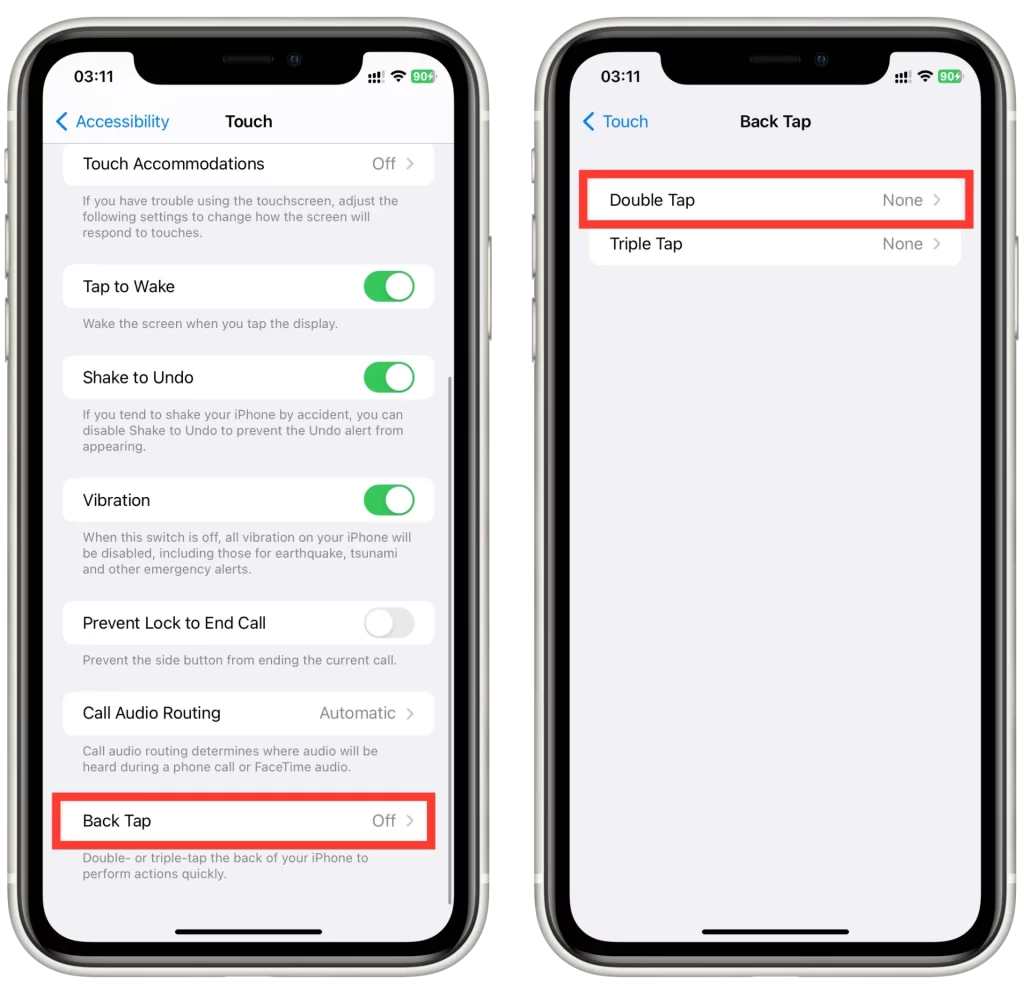
- El fenerini kapatmak için iPhone’unuzun arkasına tekrar iki veya üç kez dokunun.
Geri dokunma özelliğinin tüm iPhone modellerinde bulunmayabileceğini veya bazı aygıtlarda beklendiği gibi çalışmayabileceğini belirtmek gerekir. Ayrıca, iPhone’unuzda cihazın arkasındaki sensörlere müdahale eden bir kılıf varsa geri dokunma özelliği devre dışı bırakılabilir.
Kısayolları kullanarak iPhone’da el fenerini kapatma
Kestirmeler, iPhone’da çok çeşitli eylemleri gerçekleştirebilen özel komutlar oluşturmanıza olanak tanıyan güçlü bir otomasyon uygulamasıdır. Kestirmeler’i kullanarak oluşturabileceğiniz eylemlerden biri de iPhone’unuzdaki el fenerini yalnızca bir dokunuşla kapatabilmektir. İşte Kestirmeler’i kullanarak iPhone’daki el fenerini kapatma adımları:
- iPhone’unuzda Kestirmeler uygulamasını açın.
- Yeni bir Kısayol eklemek için sağ üst taraftaki “+” düğmesine dokunun.
- Ardından “Eylem Ekle” düğmesine dokunun.
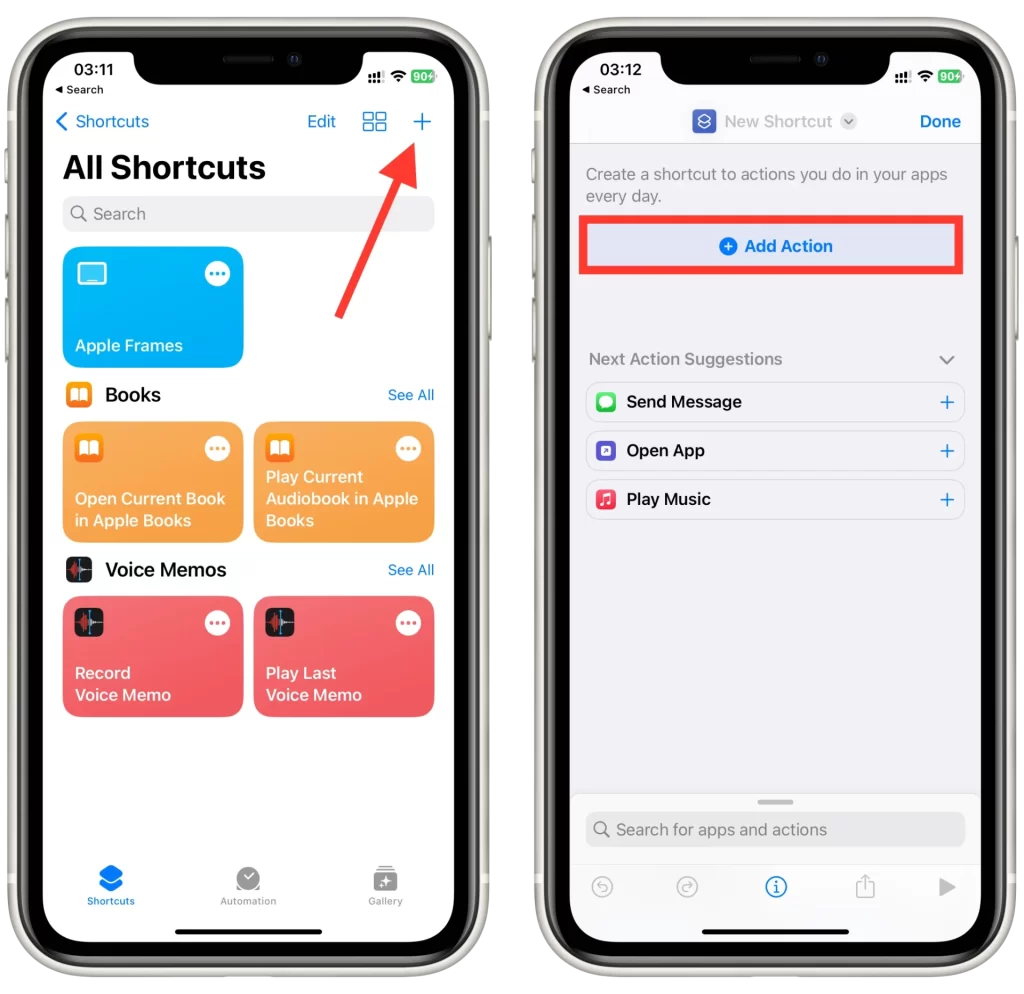
- Arama çubuğunda “Set Torch” (Meşale Ayarla) öğesini arayın ve bir eylem seçin.
- Bundan sonra, eylemi Kısayol’daki eylem penceresinde “Kapalı” olarak değiştirmek için “Açık” düğmesine basın.
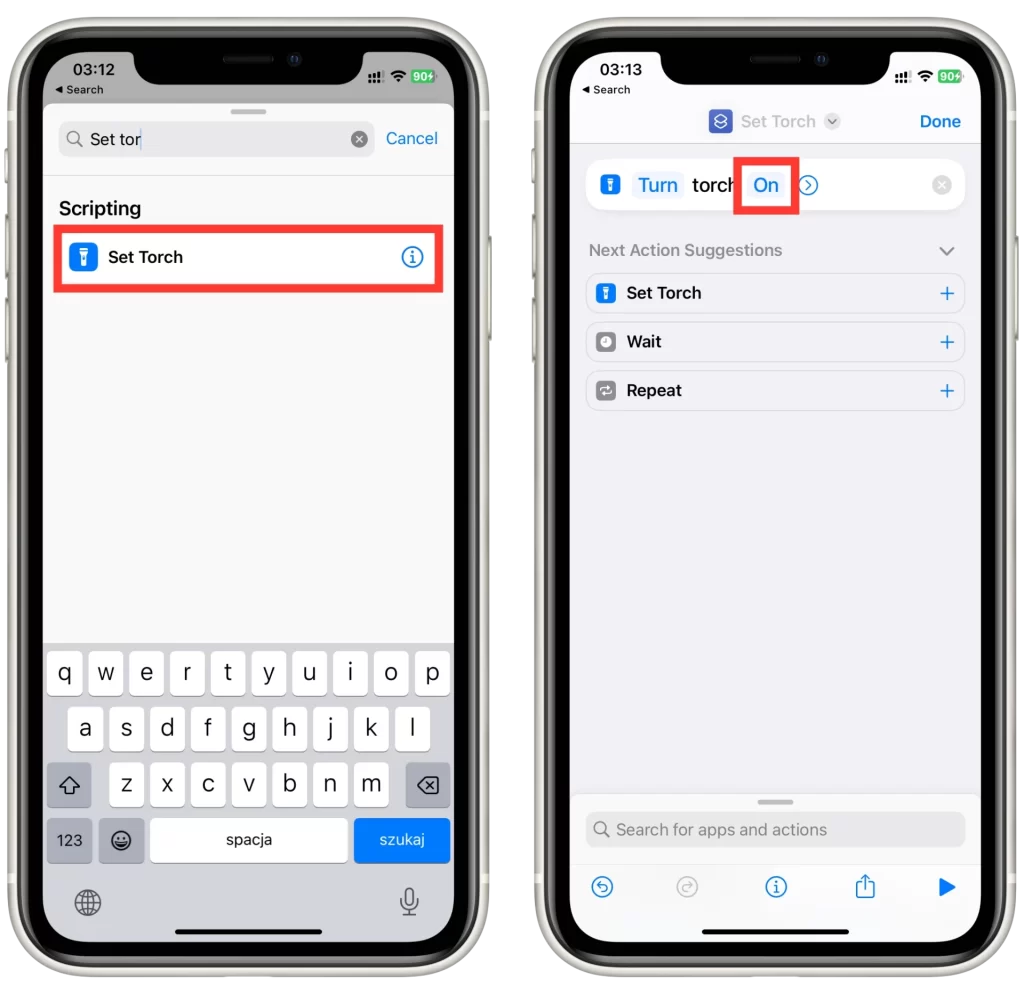
- Kısayolunuza “El fenerini kapat” gibi bir ad verin ve kaydetmek için “Bitti” düğmesine dokunun.
- Şu andan itibaren, Kestirmeler uygulamasını açabilir ve iPhone’unuzdaki el fenerini kapatmak için yeni oluşturduğunuz kestirmeye dokunabilirsiniz.
- Daha da hızlı erişim için kısayolu ana ekranınıza veya widget’larınıza da ekleyebilirsiniz.
El fenerini kapatmak için bir kısayol oluşturmanın herkes için en pratik çözüm olmayabileceğini belirtmekte fayda var, özellikle de el fenerini yalnızca ara sıra kapatmanız gerekiyorsa. Ancak, iPhone’unuzdaki görevleri otomatikleştirmek için Kestirmeler’i sıklıkla kullanıyorsanız, el fenerini kapatmak için bir kestirme oluşturmak otomasyon komutları koleksiyonunuza faydalı bir ek olabilir.
iPhone Denetim Merkezi’ne el feneri ekleme
Denetim Merkezi, el feneri de dahil olmak üzere iPhone’da sık kullanılan ayarlara ve işlevlere erişmenin hızlı bir yoludur. Ancak, Denetim Merkezi’nizde el feneri simgesini görmüyorsanız, elle eklemeniz gerekebilir. İşte iPhone Denetim Merkezi’nize el feneri ekleme adımları:
- iPhone’unuzda Ayarlar uygulamasını açın.
- “Kontrol Merkezi “ne dokunun.
- Aşağı kaydırın ve “Diğer Kontroller” bölümünün altında “El Feneri” seçeneğini bulun.
- Kontrol Merkezinize eklemek için “Torch” seçeneğinin yanındaki yeşil “+” düğmesine dokunun.
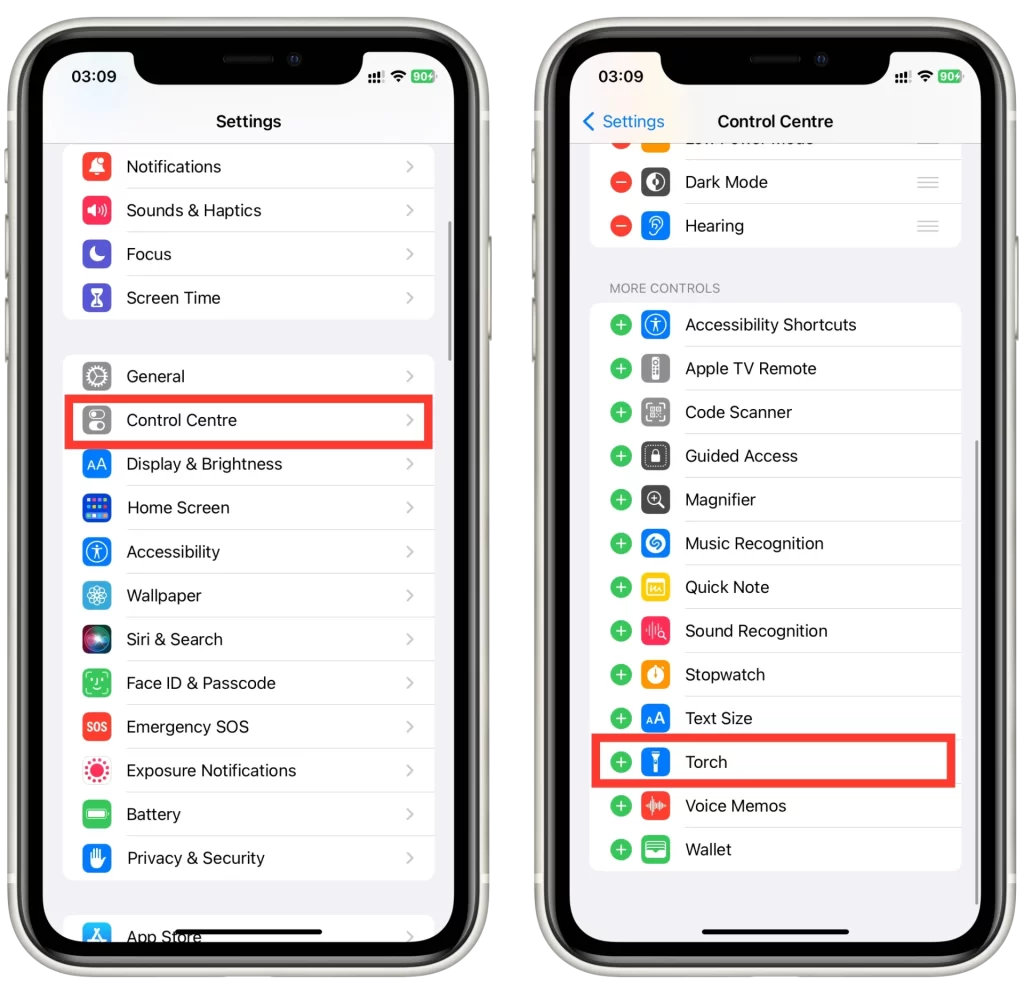
- El feneri simgesini denetimler listesinde tercih ettiğiniz konuma sürükleyin. Kontrol Merkezinizdeki kontrollerin sırasını yeniden düzenlemek için her kontrolün yanındaki üç çizgiye dokunup basılı tutabilirsiniz.
- El feneri simgesi artık Kontrol Merkezinizde görünür olmalıdır. El fenerini açmak için ona dokunun ve kapatmak için tekrar dokunun.
El fenerini Denetim Merkezinize eklemekte sorun yaşıyorsanız iPhone’unuzun iOS’un en son sürümünü çalıştırdığından emin olun. Ayrıca, bazı eski iPhone modellerinin Denetim Merkezi’ni desteklemeyebileceğini veya Denetim Merkezi’nde sınırlı işlevselliğe sahip olabileceğini unutmayın.